Necesitas enviar un documento rápidamente PDF a un amigo tuyo y sabes perfectamente que Whatsapp podría ser un excelente sistema para compartir, pero no tiene idea de cómo lograr su intención, ya que nunca antes había hecho algo como esto. ¡No te preocupes, es mucho más sencillo de lo que piensas!
Si te lo estabas preguntando, para activar la compatibilidad con PDF en WhatsApp no necesitas seguir ningún procedimiento en particular: basta con utilizar la función específica de envío de archivos integrada en la app y listo. Una vez compartidos, los documentos se pueden ver en el chat como una miniatura o en su totalidad con cualquier aplicación adecuada para ese propósito.
Lo único a lo que hay que prestar atención es al tamaño del documento PDF: en el momento de escribir esta guía, de hecho, WhatsApp no permite enviar archivos de más de 2GB. Sin embargo, no se preocupe: ¡un archivo de tipo PDF difícilmente puede ser tan «pesado»! Pero ahora no hablemos demasiado al respecto, pongámonos manos a la obra y veamos juntos Cómo enviar PDF con WhatsApp en todas las plataformas compatibles. ¡Feliz lectura y diviértete!
Índice
- Cómo enviar PDF con WhatsApp: Android
- Cómo enviar PDF de WhatsApp a correo electrónico
- Cómo enviar PDF con WhatsApp: iPhone
- Cómo enviar PDF de WhatsApp a correo electrónico
- Cómo enviar PDF con WhatsApp: computadora
- No puedo enviar PDF con WhatsApp: qué hacer
Cómo enviar PDF con WhatsApp: Android

Para enviar un archivo PDF con WhatsApp para Android, primero abre la aplicación y ve al chat con el que quieres compartir el documento en cuestión. Una vez hecho esto, haga clic en el símbolo de acortar ubicado en el lado derecho del campo de entrada de texto, toque el icono Documento (el símbolo de sábana) y, si es necesario, otorgue permiso a la aplicación para acceder a los archivos en la memoria presionando el botón varias veces consecutivas Permitir / Autorizar.
Si todo salió bien, ahora debería ver una especie de administrador de archivos que contiene todos los elementos (PDF y no PDF) que residen en la carpeta. Documentos de WhatsApp; si su archivo PDF no está presente entre ellos, toque la redacción Explorar otros documentos… ubicado en la parte superior y, si se le solicita, elija si desea continuar usando el administrador de archivos sistema (ej. archivos de Google).
En este punto, solo debe usar la siguiente pantalla para seleccionar el archivo PDF de su interés; si no está entre los listados, presione el botón para ver todas las ubicaciones de memoria (que, en Google Files, es el símbolo ☰ ubicado en la parte superior izquierda), toque el primer nombre de la memoria interna del teléfono o microSD (si está presente) y navegue a la carpeta que contiene el archivo PDF de su interés.
Cuando lo hayas encontrado, pulsa sobre su vista previa y, posteriormente, confirma que quieres compartir el archivo pulsando sobre el texto Enviarque debería aparecer en la pantalla.

Alternativamente, puede enviar un archivo PDF a través de WhatsApp incluso sin iniciar la última aplicación: para hacerlo, abra el documento en cuestión dentro de la aplicación que usa habitualmente para hacerlo (por ejemplo, el lector de PDF de Android), toque el botón ⫶ ubicado en la parte superior derecha, selecciona el elemento Enviar archivo … del menú que aparece en pantalla y toca el icono Whatsappresidente en el panel Compartir vía / Compartir vía.
Si, en lugar del botón de menú, ve el símbolo de intercambio (que representa tres puntos unidos por una línea o un hoja con flecha hacia arriba), presiónelo y luego toque el ícono Whatsapp residente en el pequeño panel que aparece en pantalla.
El juego está prácticamente hecho: ahora, todo lo que tienes que hacer es seleccionar el charlar o los chats con los que compartir el documento, pulsando sobre las respectivas vistas previas, y confirmar el envío del archivo pulsando el botón con forma de aviónubicado en la parte inferior derecha.
Después de esta operación, si el archivo no supera el tamaño permitido, comenzará a cargarse en el servidor y verá, en correspondencia con su vista previa, un pequeño icono que representa un reloj. Una vez que se complete la carga, el ícono se convertirá en un solo cheque, un doble cheque o un cheque azul, dependiendo de si el remitente lo envió, entregó o leyó.
Cómo enviar PDF de WhatsApp a correo electrónico

Si luego recibió un archivo PDF a través de WhatsApp y desea enviarlo por correo electrónico, haga lo siguiente: ubique el mensaje que contiene el documento en el chat a través del cual se lo envió, haga un toque largo y luego toque primero el icono () ubicado en la esquina superior derecha de WhatsApp y luego el elemento Cuotaubicado en el pequeño menú que aparece.
Después de esta operación, debería ver aparecer la pantalla de uso compartido del sistema; cuando esto suceda, toque en elaplicación que usas para enviar correos electrónicos disponible en la lista que aparece en pantalla, para comenzar a redactar un nuevo mensaje que tenga como archivo adjunto el archivo PDF contenido en el chat.
Sin embargo, tenga cuidado: como el texto del correo electrónico, de forma predeterminada, aparecerá el mensaje Documento de [nome WhatsApp dell’utente che lo ha inviato]; si no desea que el mensaje contenga ninguna referencia al remitente, elimínelo antes de enviarlo.
Cómo enviar PDF con WhatsApp: iPhone

También WhatsApp para iPhone le permite enviar documentos PDF rápidamente, siempre que no excedan el tamaño permitido. Para hacer esto, inicie la aplicación de mensajería en su iPhone, abra el chat con el que compartir el archivo y toque el botón [+]visible en la parte inferior izquierda.
Ahora elige la opción Documento desde el menú que aparece en pantalla, autoriza el acceso de WhatsApp a la memoria pulsando el botón Permitir (si es necesario) y espere unos instantes a que aparezca el panel Archivos en la pantalla. De forma predeterminada, debería ver inmediatamente la lista de archivos abiertos/creados recientemente; si el documento PDF no aparece entre ellos, toque el icono Navegar colocado en la parte inferior derecha, luego en el elemento
Finalmente, examina la vista previa del archivo para asegurarte de que es, efectivamente, lo que quieres enviar a tu contacto y pulsa el botón Enviar, para enviarlo. Mientras se carga el documento, verá aparecer un indicador de carga circular; cuando se complete la carga, el indicador desaparecerá y el archivo se entregará al destinatario.

Alternativamente, puede enviar un archivo PDF en WhatsApp directamente desde el menú para compartir de iOS, incluso a múltiples destinatarios: para hacerlo, abra el documento de su interés en la aplicación con la que lo administra habitualmente, presione el botón intercambio (la cuadrado con flecha hacia arriba) y toque el icono Whatsapp desde el panel que aparece más adelante.
Si no lo ves, desliza más hacia la izquierda hasta que veas el botón Otropúlselo, toque el elemento Editar ubicado en la parte superior derecha y muévase hacia arriba EN la palanca en relación con Whatsapp. Así que presiona el artículo final dos veces seguidas y seleccione la aplicación de mensajería, cuyo icono ahora debería estar visible, de la lista de opciones para compartir.
Finalmente, coloque la marca de verificación junto a cada uno de los usuarios con los que compartir el archivo, presione sobre el elemento Vamos ubicado en la parte inferior derecha y finaliza el intercambio de la documento, tocando el elemento Enviar visible arriba.
Cómo enviar PDF de WhatsApp a correo electrónico
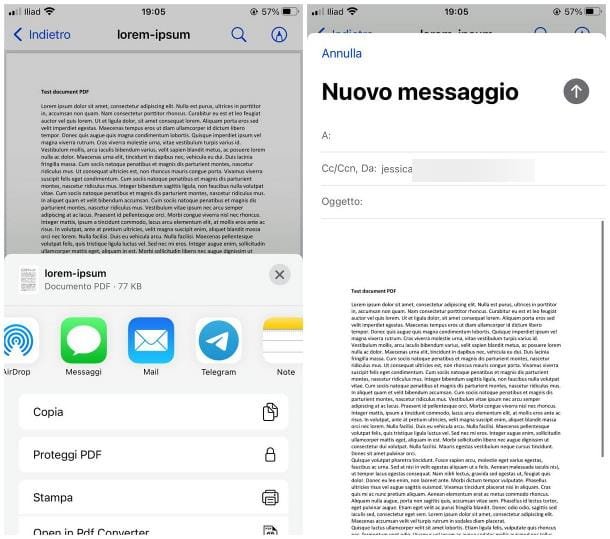
¿Has recibido un PDF en WhatsApp y te gustaría enviarlo por correo electrónico? Nada podría ser más simple: primero abra el chat en el que reside el documento que se le entregó, toque en la vista previa de este último, para abrirlo, y presione el botón intercambio (la cuadrado con flecha hacia arriba) ubicado en la parte inferior izquierda.
Ahora, seleccione elaplicación de correo electrónico que suele utilizar para enviar y recibir correos electrónicos de la lista que se le propone, con el fin de comenzar a redactar un nuevo mensaje con el archivo PDF previamente seleccionado como archivo adjunto. ¡Eso es todo!
Cómo enviar PDF con WhatsApp: computadora

También WhatsApp para computadora Y Web WhatsApp le permiten enviar archivos PDF con extrema facilidad: antes de continuar, asegúrese de que el programa o la aplicación web de WhatsApp estén correctamente asociados con la contraparte telefónica y, si aún no lo ha hecho, proceda siguiendo las instrucciones que le he dado en mi guía sobre cómo usar WhatsApp en PC.
Cuando se complete la asociación, abra el programa WhatsApp para su computadora o el sitio web de WhatsApp, vaya al chat de su interés y proceda de manera absolutamente idéntica a lo que ya se ha visto anteriormente: haga clic en el acortar ubicado en la parte inferior izquierda, seleccione el elemento Documento desde el pequeño menú que aparece en pantalla y, utilizando el panel File Explorer/Finder que aparece en pantalla, localiza el archivo a compartir.
Cuando lo haya encontrado, haga doble clic en él y, si desea agregar otro archivo, haga clic en el botón [+] visible a continuación y siga las mismas instrucciones que se ven arriba para seleccionar el segundo documento. Finalmente, haga clic en elaviónubicado en la parte inferior, para enviar todo.
Para agilizar la operación, también puede arrastrar el documento PDF directamente en el chat al que se va a enviar y, cuando termine de arrastrar, presione el botónavión en la parte inferior, para comenzar a compartir el archivo.
No puedo enviar PDF con WhatsApp: qué hacer

¿Cómo se dice? A pesar de haber seguido estrictamente mis instrucciones, no puede compartir sus archivos PDF, como WhatsApp te advierte que no tienes los permisos necesarios para proceder? No hay problema: solo tienes que permitir que la app de WhatsApp visualice los archivos en la memoria del dispositivo, lo cual es fundamental para que se envíen.
Para hacer esto, si usa un teléfono inteligente AndroideAbril Ajustes del sistema operativo (pulsando en elengranaje residente en la pantalla de inicio o en el cajón), acceda a las secciones aplicación,aplicaciones y notificaciones, Aplicaciones o similar (depende de la versión de Android en uso) y, si es necesario, toque los elementos información de la aplicación, Mostrar todas las aplicaciones o Gestión de aplicacionespara ver la lista de todas las aplicaciones instaladas en el dispositivo.
En este punto, toque el elemento relacionado con Whatsappluego en la redacción Permisos de la aplicación / permisos o similar y vaya al menú Archivos multimedia y contenidopulsando sobre la opción del mismo nombre. Finalmente, coloque la marca de verificación junto al elemento Permitir acceso solo a archivos multimedia e intente enviar su archivo PDF nuevamente: ahora debería tener éxito en su intento, sin ningún problema.
Entonces si el tuyo es un iPhonepuede obtener el mismo resultado tocando el icono Ajustes del «melafonino» (tiene forma de engranaje y se encuentra en la pantalla de inicio, o en el cajón del dispositivo), luego en las palabras Whatsapp Y Foto y colocando la marca de verificación junto a la opción todas las fotos.
Si entonces el problema no se debe a una configuración incorrecta de los permisos de WhatsApp, sino a tamaño de archivo excesivo, puedes hacer frente a esto yendo a «hacerlo más pequeño», disminuyendo su calidad, eliminando páginas innecesarias o, de nuevo, extrayendo y enviando solo las que necesitas: si no sabes cómo hacerlo, te remito a leer mi tutoriales sobre cómo reducir el tamaño de un archivo PDF, cómo eliminar páginas de un documento PDF y cómo extraer páginas de un documento PDF. ¡Estoy seguro de que serán útiles!